Kako prilagoditi odziv in dejanja Sirije na iPhoneu
Miscellanea / / June 13, 2023
Siri je a na voljo virtualni pomočnik na izdelkih Apple. Najpogosteje je znan po tem, da se aktivira z glasom. Vendar ga je mogoče aktivirati tudi s kretnjami. Ker je Siri pozicionirana kot virtualni pomočnik, je večina funkcij Siri povezana s pomočjo pri vsakodnevnih opravilih. Siri lahko na primer naročite, da vam pomaga določiti sestanek, poiskati določen element ali celo prekiniti klic.

Vendar pa je, da Siri izvede ta dejanja, odvisno od tega, kako jo nastavite na svojem iPhoneu. Tukaj je opisano, kako lahko prilagodite odziv in dejanja vaše Sirije.
Kako nastaviti Siri
Kot že omenjeno, se Siri odziva na glas ali kretnje. Če v iPhonu še nimate omogočene Siri ali želite posodobiti, kako se Siri odziva, to storite tako:
Korak 1: Tapnite aplikacijo Nastavitve na začetnem zaslonu iPhona.

2. korak: Pomaknite se do možnosti Siri & Search in se je dotaknite.

3. korak: V razdelku Vprašaj Siri tapnite preklopni gumb poleg naslednjih možnosti, da se odločite, kako se Siri odzove:
- Poslušajte »Hey Siri« – za aktiviranje Siri z glasom
- Pritisnite stranski/domov gumb za Siri – za aktiviranje Siri z dejanjem.

Odvisno od vašega modela iPhona boste morda videli možnost uporabe stranskega ali domačega gumba za aktiviranje Siri.
4. korak: Tapnite preklop poleg možnosti »Dovoli Siri, ko je zaklenjena«, da jo aktivirate. Iz varnostnih razlogov je morda varneje onemogočiti to možnost.

Kako prekvalificirati Siri s svojim glasom
Omenili smo, da je Siri mogoče aktivirati z glasom ali s kretnjami. Če je vaša Siri glasovno aktivirana, vam ni treba skrbeti, da se bo odzvala na vsak glas. Ko se odločite za aktiviranje Siri z glasom, boste morali Siri usposobiti za prepoznavanje vašega glasu. Takole:
Korak 1: Tapnite aplikacijo Nastavitve na začetnem zaslonu iPhona.

2. korak: Pomaknite se do možnosti Siri & Search in se je dotaknite.

3. korak: V razdelku Vprašaj Siri se dotaknite preklopnega gumba poleg možnosti Poslušaj za možnost »Hej Siri«. To bo odprlo zaslon.

4. korak: Tapnite Nadaljuj na zaslonu za nastavitev »Hey Siri«.
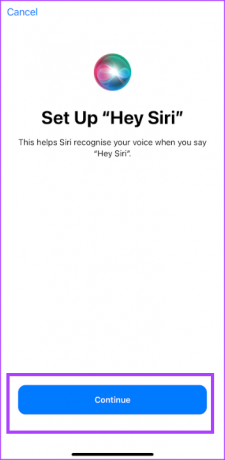
5. korak: Sledite pozivom na zaslonu, da Siri prepozna vaš glas.
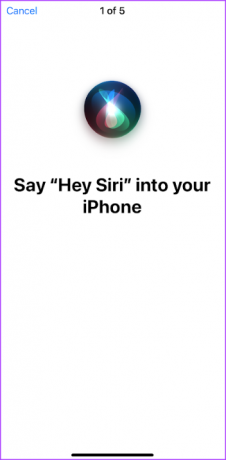
6. korak: Tapnite Končano, da zaprete okno.

Kako prilagoditi odgovore Sirije
Ko nastavite Siri, bo privzeto izgovorjen odziv Sirije, kadar koli jo aktivirate z glasom ali kretnjo. Če ne želite govorjenega odgovora, ga spremenite v tihega. To storite tako:
Korak 1: Tapnite aplikacijo Nastavitve na začetnem zaslonu iPhona.

2. korak: Pomaknite se do možnosti Siri & Search in se je dotaknite.

3. korak: V razdelku Vprašaj Siri tapnite Odzivi Siri.

4. korak: Izberite želeno vrsto odgovora med naslednjimi možnostmi:
- Raje tihe odzive
- Samodejno
- Raje izgovorjeni odgovori

5. korak: Če si želite ogledati, kaj Siri pravi na zaslonu, tapnite preklop poleg možnosti »Vedno pokaži napise Siri«.

6. korak: Če si želite ogledati prepis vaših zvočnih interakcij s Siri, tapnite preklop poleg možnosti »Vedno pokaži govor«.

Kako prilagoditi dejanja Siri
Kot virtualni pomočnik vam lahko Siri pomaga pri opravilih, kot je končanje klica ali pošiljanje sporočila. To storite tako:
Prekini klic s Siri
Tukaj je opisano, kako prepričati Siri, da namesto vas prekine klic:
Korak 1: Tapnite aplikacijo Nastavitve na začetnem zaslonu iPhona.

2. korak: Pomaknite se do možnosti Siri & Search in se je dotaknite.

3. korak: V razdelku Vprašaj Siri tapnite Prekinitev klica.

4. korak: Tapnite preklop poleg možnosti Prekinitev klica, da ga aktivirate.
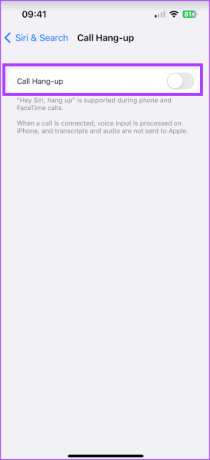
Napovedujte klice s Siri
Če želite vedeti, kdo vas kliče, ne da bi morali gledati na zaslon vašega iPhone-a, vam lahko Siri pomaga pri napovedovanju klicev. Omogočite ga tako:
Korak 1: Tapnite aplikacijo Nastavitve na začetnem zaslonu iPhona.

2. korak: Pomaknite se do možnosti Siri & Search in se je dotaknite.

3. korak: V razdelku Vprašaj Siri tapnite Najava klicev.

4. korak: Izberite želeno možnost za najavo klicev:
- Nenehno
- Slušalke in avto
- Samo slušalke
- Nikoli
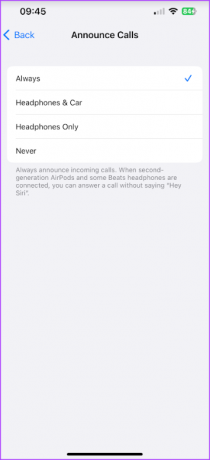
Samodejno pošiljanje sporočil s Siri
Tukaj je opisano, kako pripraviti Siri, da vam pošlje sporočilo:
Korak 1: Tapnite aplikacijo Nastavitve na začetnem zaslonu iPhona.

2. korak: Pomaknite se do možnosti Siri & Search in se je dotaknite.

3. korak: V razdelku Vprašaj Siri tapnite Samodejno pošiljanje sporočil.

4. korak: Tapnite preklop poleg možnosti Samodejno pošiljanje sporočil, da jo aktivirate.
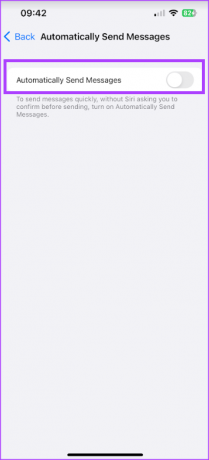
Kako prilagoditi aplikacije, ki se prikažejo, ko iščete s Siri
Kot virtualni pomočnik vam lahko Siri pomaga pri iskanju na vašem iPhoneu ali internetu. Če se želite odločiti, katere aplikacije se prikažejo, ko iščete s Siri, morate narediti naslednje:
Korak 1: Tapnite aplikacijo Nastavitve na začetnem zaslonu iPhona.

2. korak: Pomaknite se do možnosti Siri & Search in se je dotaknite.

3. korak: Pomaknite se do razdelka z aplikacijami in izberite aplikacijo.

4. korak: V razdelku Med iskanjem tapnite preklopni gumb poleg naslednjih možnosti, da izklopite iskanje za aplikacijo:
- Prikaži aplikacijo v iskanju
- Pokaži vsebino v iskanju
Učenje Siri izgovarjati imena
Če opazite, da se Siri po razlagi ukaza vedno odzove z napačnim imenom, je virtualni pomočnik morda napačno razumel vašo izgovorjavo. Kot lahko naučite Siri, da prepozna vaš glas, lahko tudi vi naučite Siri izgovarjati imena.
Nazadnje posodobljeno 19. maja 2023
Zgornji članek lahko vsebuje pridružene povezave, ki pomagajo pri podpori Guiding Tech. Vendar to ne vpliva na našo uredniško integriteto. Vsebina ostaja nepristranska in verodostojna.



